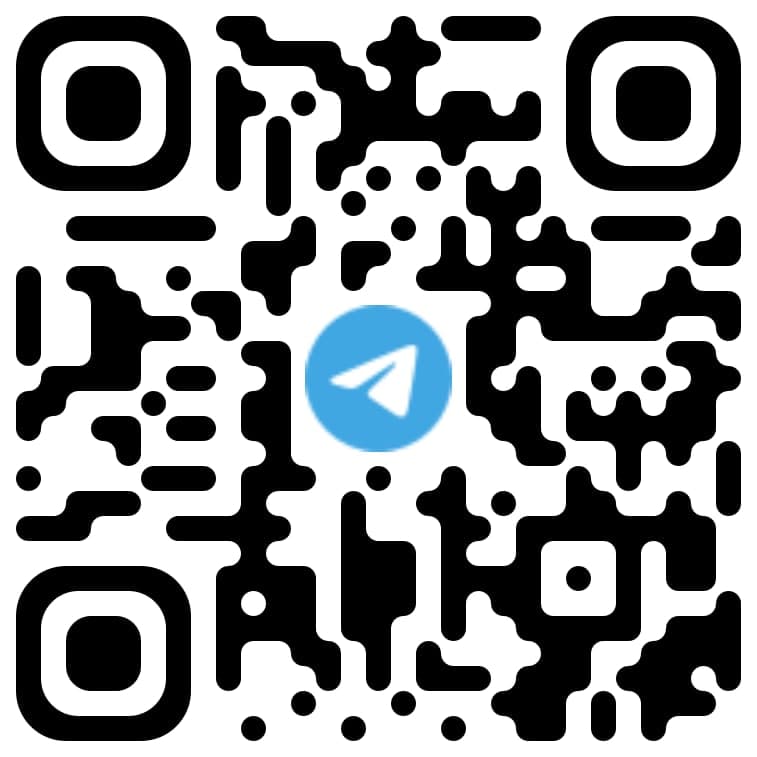Программа "Декларант"
Ответы на часто задаваемые вопросы по программе "Декларант"
Программа "Декларант" предназначена для заполнения электронной версии Грузовой Таможенной Декларации. Кроме того, она позволяет отправлять заполненную декларацию на автоматическую проверку достоверности.
Программа "Декларант" находится в свободном доступе. Любой желающий может ознакомиться с её функционалом, скачав пакет установки из соответствующего раздела сайта, и актуальное на сегодняшний день обновление программы. Обратите внимание, что программа работает в демонстрационном режиме. Демонстрационный режим подразумевает под собой некоторое ограничение функционала: не работает сохранение декларации в архив, печать декларации, отсутствуют возможности удаленной проверки, подачи декларации в таможенные органы.
Для установки программы Вам необходимо:
скачать пакет установки из соответствующего раздела сайта;
распаковать архив любым архиватором, установленном на Вашем компьютере/ноутбуке;

запустить файл установки Install_Decl_номер_версии.exe;
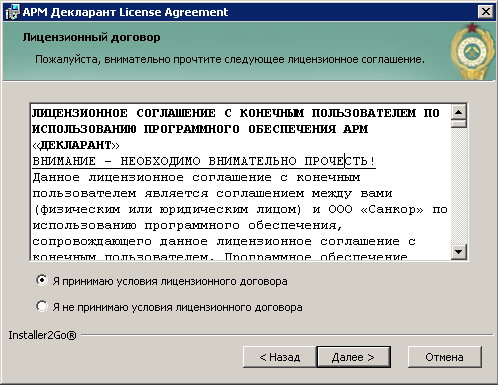
ознакомиться с условиями лицензионного соглашения, подтвердить своё согласие;
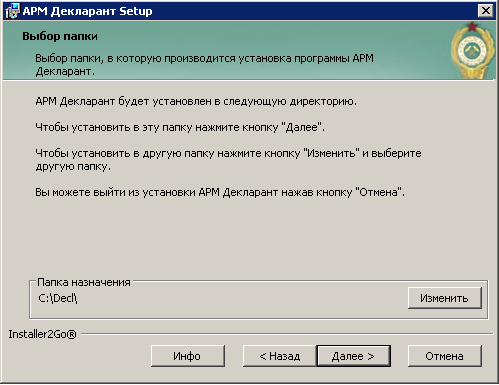
осуществить выбор папки (кнопкой "Изменить"), в которую будет производиться установка программы "Декларант, подтвердить выбор"
нажать кнопку "Установить";
подождать, пока закончится установка программы;
нажать кнопку "Готово".
Обратите внимание, что для корректной установки обновлений необходимо до их инсталляции минимум один раз открыть программу "Декларант".
Для начала необходимо загрузить на Ваш компьютер/ноутбук актуальное на сегодняшний день обновление программы.
Обратите внимание, что обновления, выпускаемые ООО "Санкор" для программы "Декларант" являются накопительными (включают все те изменения, что были произведены до текущей версии) . Таким образом, Вам требуется скачать лишь последнее обновление.
Ознакомьтесь с примечанием, указанным рядом со ссылкой на скачивание обновления. Возможно, вам придется установить актуальное на сегодняшний день системное обновление для дальнейшей корректной установки накопительных обновлений.
Далее необходимо:
завершить текущий сеанс работы с программой;
распаковать архив с обновлением любым архиватором, установленном на Вашем компьютере/ноутбуке;

зайти в Пуск - Все программы - АРМ Декларант и запустить Менеджер Обновлений;
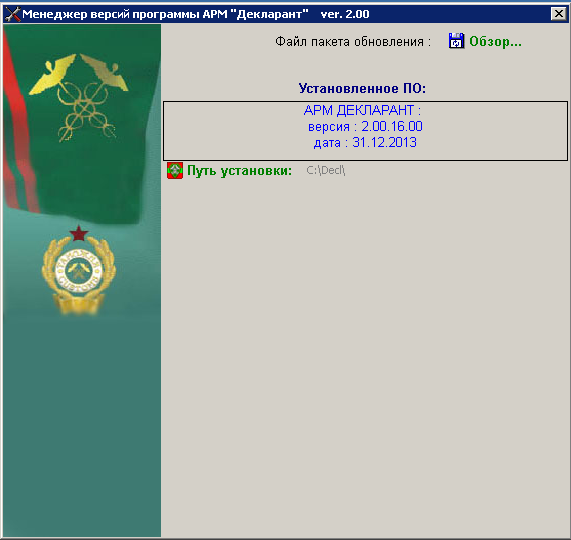
нажать на кнопку "Обзор";

выбрать распакованное обновление, подтвердить выбор;
нажать кнопку "Установить".
Обратите внимание на подсказки внизу окна, выделенные красным цветом. Если у вас установлена старая версия программы, например, 2.00.16, то корректная установка обновления 2.00.17 невозможна!
Курсы валют на актуальную дату загружаются с официального сайта ПРБ. Для решения проблемы с их загрузкой необходимо проверить подключение к сети Интернет. Если подключение отсутствует, его необходимо настроить.
Если же подключение присутствует, обращайтесь в ООО "Санкор" для разрешения вопроса в индивидуальном порядке.
Если Вы столкнулись с проблемой при работе с программой "Декларант", появляются разные ошибки, программа не отвечает на Ваши действия, советуем осуществить полную переустановку. Убедитесь, что программа не запущена в данный момент.
1) Необходимо выяснить, в какую директорию установлена программа. Нажмите на ярлык программы правой кнопкой мыши, выберите пункт "Свойства". Откроется окно следующего вида:

2) Пройдите в ту директорию, что указана в пункте "Рабочая папка". В нашем случае - C:\Decl\
3) Создайте резервную копию программы, скопировав всю папку Decl в другое место. Например, вставьте её на том же диске C. Теперь на диске С есть две копии программы: Decl и Decl-копия. Убедитесь, что Вы действительно создали резервную копию.
4) Скачайте последнюю актуальную версию установщика программы с нашего сайта. На данный момент это версия 2.00.17.00.
5) После завершения загрузки, распакуйте папку архиватором, нажав на архив Install_Decl_2_00_17_00.zip правой кнопкой и выбрав пункт "Извлечь в Install_Decl_2_00_17_00.zip/"
6) Запустите установщик программы, выберите пункт меню "Удалить".
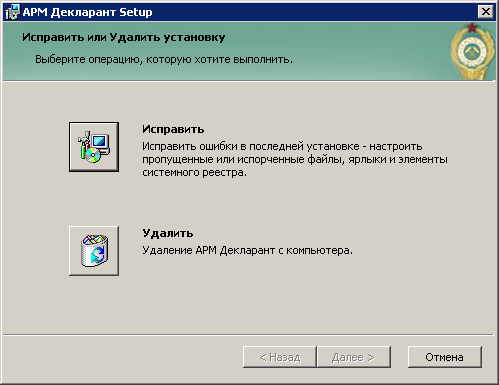
7) Далее нажмите на кнопку "Удалить". Через некоторое время установщик сообщит об успешном удалении программы "Декларант" с Вашего компьютера.
8) Запустите установщик программы еще раз. Следуя всем рекомендациям, произведите установку программы в тот каталог, где программа была установлена ранее.
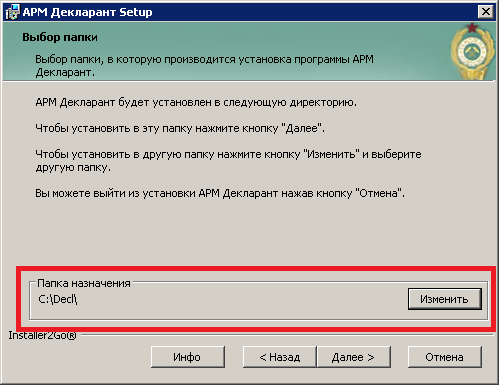
9) Зайдите в папку, в которой хранится резервная копия программы. В нашем случае - C:\Decl-копия\
10) Скопируйте с заменой файлы "FEANOR.INI" и "remote.ini" в папку с установленной заново программой (в нашем случае - C:\Decl\).
11) Произведите первый запуск программы "Декларант". Будут созданы и проверены системные файлы. Завершите работу с программой.
12) Установите последнее актуальное обновление программы, скачав его с нашего сайта.
Для получения полного доступа к программе "Декларант", необходимо заключить договорные отношения с ООО "Санкор".
Скачать типовой договор и форму заявлений можно по ссылке.
С полным перечнем услуг и цен Вы можете ознакомиться в соответствующем разделе Центра Помощи (Юридическим лицам - Услуги и цены).
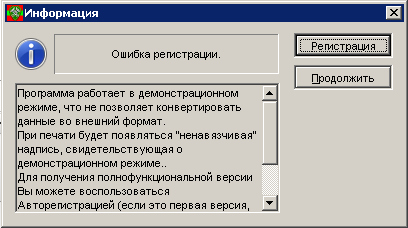
При использовании программы в демонстрационном режиме программа работает с ограниченным функционалом. Демонстрационный режим подразумевает под собой некоторое ограничение функционала: не работает сохранение декларации в архив, печать декларации, отсутствуют возможности удаленной проверки, подачи декларации в таможенные органы.

Заполните все поля (кроме полей "Регистрационный номер" и "Код активации") реальными данными. Нажмите кнопку "Записать данные в файл".

Заполненный Вами регистрационный файл regno.dat необходимо выслать на электронную почту ООО "Санкор" через форму обратной связи.

Для решения данной проблемы необходимо заполнить поле "Маска формирования ГТД". Для этого необходимо зайти в меню "Пользователь" - "Настройки" - "Конвертер".
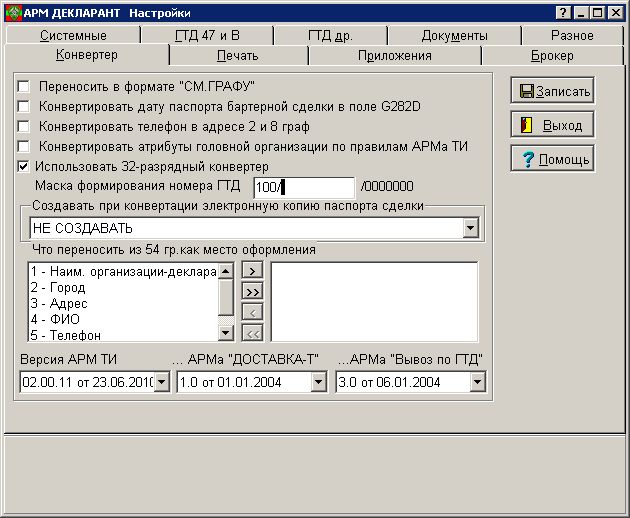
В поле "Маска формирования ГТД" перед косой чертой занесите номер той таможни, где и будет происходить оформление декларации.
Взять номер таможни можно из "Справочника Таможен".
Для решения данной проблемы необходимо заполнить поле "Маска формирования ГТД". Для этого необходимо зайти в меню "Пользователь" - "Настройки" - "Конвертер".
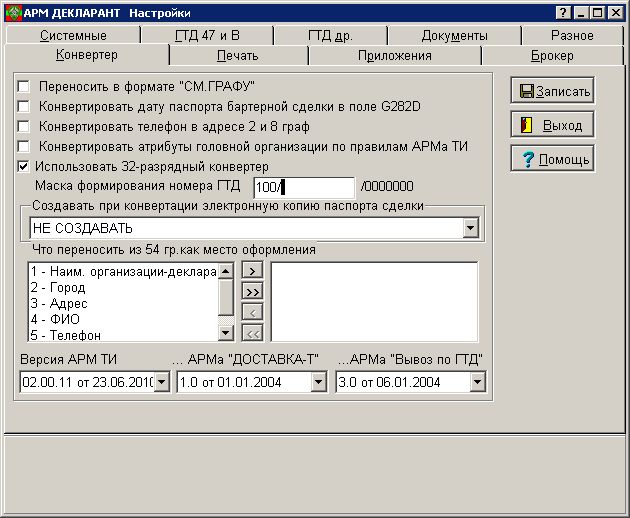
В поле "Маска формирования ГТД" перед косой чертой занесите номер той таможни, где и будет происходить оформление декларации.
Взять номер таможни можно из "Справочника Таможен".
Для решения этой проблемы советуем вам использовать архив длительного хранения.
Архив длительного хранения предназначен для хранения части документов отдельно от основной базы документов программы "Декларант". Его использование позволяет существенно снизить время поиска нужной ГТД и увеличить быстродействие программы при работе с сетевым архивом. Если же у вас накопилось большое количество деклараций, можно выгрузить лишние в архив длительного хранения и удалить их из рабочей базы документов. При необходимости они могут быть в любой момент загружены из архива ДХ.
Зайдите в пункт меню "Настройка" - "Пользователь" - "Документы".

Возможность работать с архивом длительного хранения задается установкой флажка "Используется сервис архивации документов".
В выпадающем меню кнопки "Дополнительно" окна работы с архивом документов появится пункт "Перенести в архив".
Автоматическое помещение документов в архив длительного хранения при удалении задается установкой флажка "Автоматическая архивация при удалении документов".
Имя каталога, содержащего файл архива длительного хранения, задается либо пользователем вручную, либо формируется системой автоматически.

Для работы с декларацией, находящейся в архиве длительного хранения, в поле "Заполнить на базе" выберите пункт "Из архива ДХ".
Обратите внимание, что после внесения изменений в декларацию, и подтверждении сохранения, в архиве ДХ изменений не произойдет, а декларация будет сохранена в базе рабочих документов с новым архивным номером.
Для того, чтобы решить данную проблему, необходимо зайти в ту декларацию, где не изменяется ставка за сопровождение, и, в графе 47 открыть "Ставки", в меню слева выбрать пункт "Сборы за таможенное сопровождение".
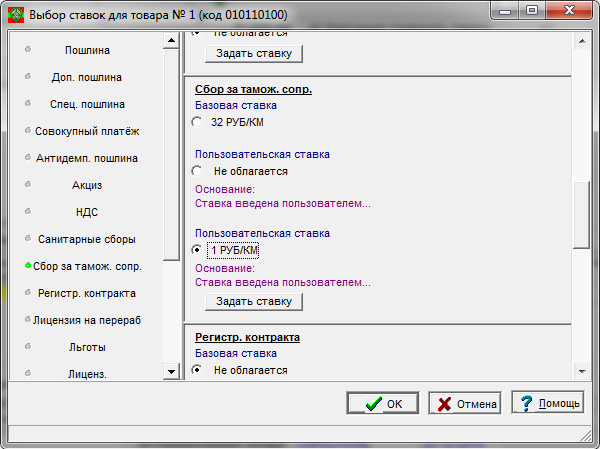
Далее необходимо выбрать базовую ставку и нажать на кнопку "ОК".
После сохранения декларации при расчете суммы сборов за таможенное сопровождение будет по умолчанию выбираться базовая ставка на данный месяц.
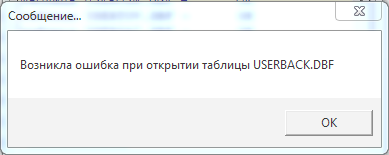
Для решения данной проблемы необходимо
зайти в каталог с установленной программой "Декларант" ;
сделать резервную копию программы, предварительно скопировав её в другой каталог ;
удалить файл USERBACK.CDX;
запустить программу "Декларант".

В случае успешного запуска необходимо произвести индексацию баз НСИ и Архива документов. ("Настройка" - "Индексация баз")
Для решения данной проблемы необходимо
зайти в Ассортимент в графе 31;
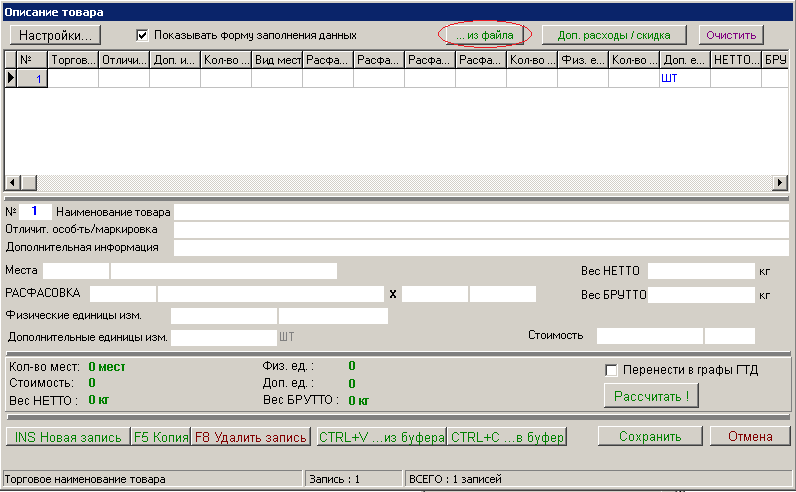
нажать кнопку "... из файла";
добавить требуемое наименование товара, нажав кнопку "Добавить", либо загрузить наименование, нажав кнопку "Загрузить".
Советуем ознакомиться с рекомендациями по работе в программе "Декларант" при наличии большого количества товаров или ассортимента.
Такая ситуация возможна, если вы заполняете декларацию во второй половине дня и загрузили курсы валют с сайта ПРБ на следующий день. Обратите внимание на соответствие даты в 54й графе, и той даты, на которую загружены курсы валют. Так как дата в декларацию по умолчанию заносится на дату последнего обновления курсов валют, то и становится возможным появление данной ошибки.
Если вам необходимо подать декларацию сегодня, укажите в графе 54 сегодняшнюю дату.
Данная проблема связана попыткой программы объединить строки с одинаковыми номерами в одну с указанием различающихся данных через запятую.

Если же Вам необходимо, чтоб документы с одинаковыми номерами не объединялись, зайдите в пункт меню "Настройка" - "Пользователь", вкладка "Печать" и уберите галочку с надписи "Сжатие лиц. стороны гр. 44". Сохраните настройки, нажав кнопку "Записать".
Рекомендуем Вам ознакомиться с инструкциями, правилами работы и руководствами, которые находятся в папке Doc программы "Декларант".
Для решения данной проблемы необходимо зайти в "Справочник" - "Валюты", выбрать необходимую дату, осуществить двойной клик на том курсе валют, который требуется исправить. Внесите изменения, нажмите клавишу "Enter", подтвердите изменения, нажав "Да".
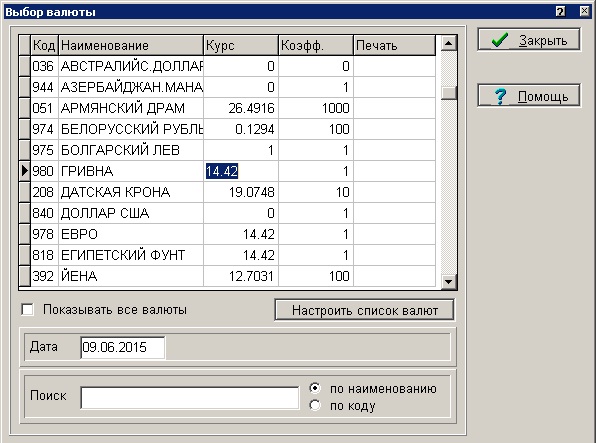
Далее требуется зайти в ту декларацию, где необходимо произвести изменение курса с некорректного на исправленный Вами.
В графе 22 вызовите справочник валют, нажав на зеленый треугольник. Выберите отредактированную валюту. Подтвердите изменения, нажав кнопку "Да".
В дальнейшем рекомендуем Вам пользоваться автоматическим обновлением курсов валют, в меню "Сервис" - "Обновление курсов валют".